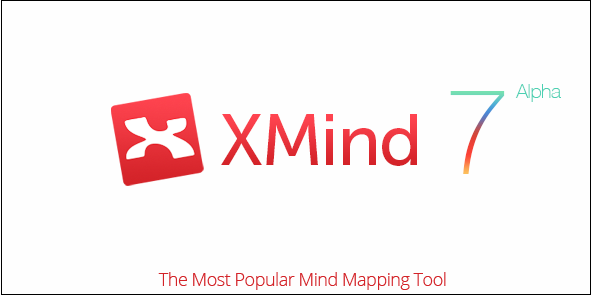XMind思维导图怎么给添加子标题?
XMind思维导图怎么给添加子标题?
1、安装并打开XMind软件,选择第一个模板,模板提供了一个“中心主题”,我们可以以此为中心开始绘制思维导图。
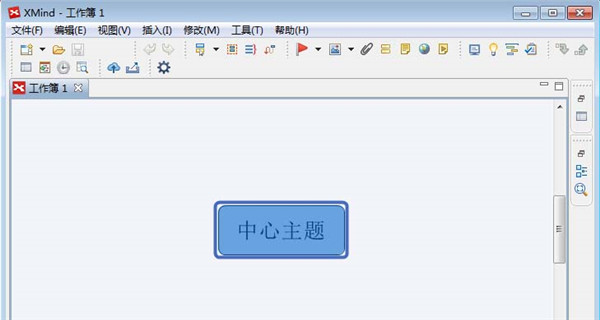
2、将光标移到“中心主题”上,点击右键,选择“插入”“子主题”,就可以在“中心主题”上添加一个二级“子主题”。同样的效果也可以通过敲击“回车”键实现。
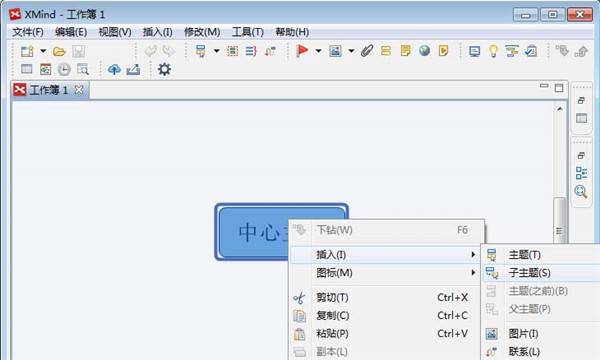
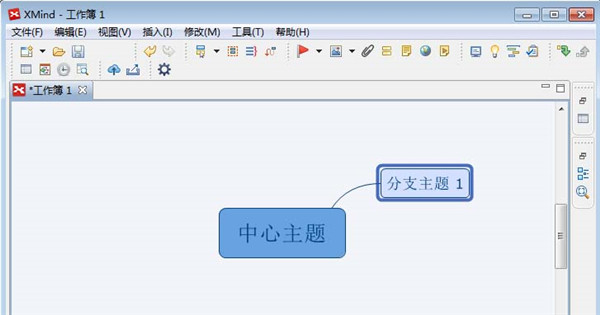
3、如果我们要在“子主题”后添加一个三级主题,可以在“子主题”上单击右键,选择“插入”“子主题”,以此类推,可以添加更多级别的子主题。
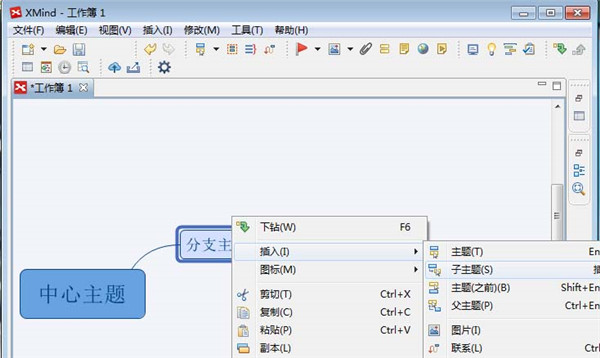
4、在实际操作中,可以通过快捷键的使用提高操作速度。使用鼠标或方向键选中需要添加下级主题的主题,敲击“Ins”或“Tab”键,就完成了添加子主题的操作。
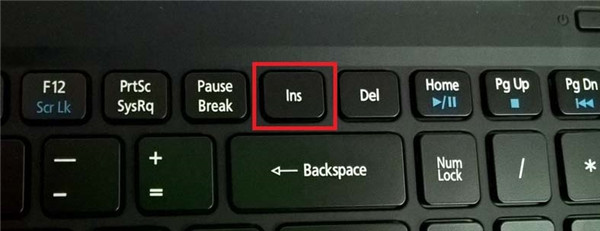
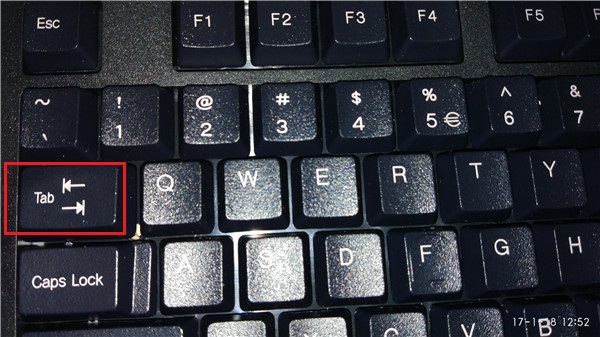
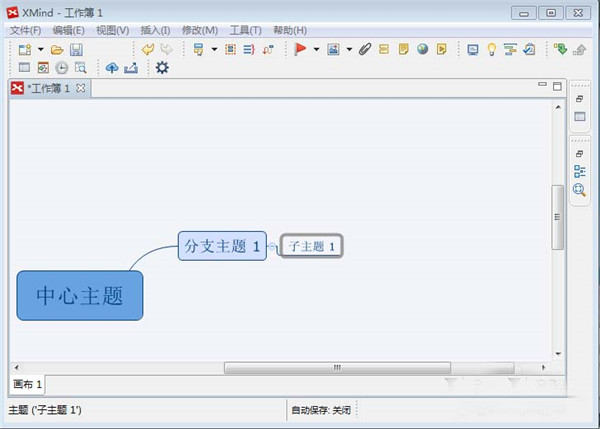
5、下图就是用XMind制作的读书笔记,通过这个方法可以快速掌握书本内容的整体脉络,同时,快捷键的使用也可以提高制作思维导图的速度。
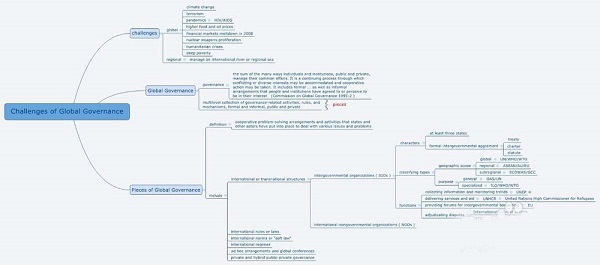
相关推荐
-
Xmind思维导图 V22.11.3656 官方最新版

Xmind思维导图是公认的全功能的思维导图和头脑风暴软件,可以整理用户的思绪,激发发散性思维。Xmind还支持绘制鱼骨图、二维图、树形图、逻辑图、组织构造图等以构造化的方式来展现详细的内容。
-
XMind思维导图 V22.11.2556 官方版

XMind思维导图是XMind官网针对Windows系统打造的思维导图制作软件,内置丰富的模板,各种主题配色自由选择,全新UI界面,更加美观简约。轻松创建思维导图,记录灵感,支持添加附件、超链接、图片,功能强大,使用简单!欢迎用户下载体验。
-
xmind2022版 V12.0.1 绿色版

xmind2022版加入先进的Eclipse RCP软件架构,具有极强的稳定性、优越性等,可以轻松进行各种思维导图、树状图、鱼骨图等方面的绘制操作,是知名的多功能思维导图制作工具。xmind2022版集思维管理、项目管理、与办公软件协同工作等一系列功能为一体,欢迎体验。
-
XMind V11.1.2 中文版

XMind是一款全球最受欢迎思维导图软件,功能比起前作品更加的出色,同时性能更加的出色,兼容更多的软件,界面也更加舒服,高效的可视化思维软件,致力于帮助用户提高生产率。快来下载体验吧。
-
思维导图xmind8 V3.7.8 破解版

思维导图xmind8应用先进的Eclipse RCP软件架构,打造易用高效的可视化思维软件,强调软件的可扩展、跨平台、稳定性和性能。是一款商业思维导图软件。思维导图xmind8包括思维管理、商务演示、与办公软件协同工作等功能,最大限度地提升办公效率,软件附带破解
-
xmind思维导图下载电脑破解版

xmind思维导图协助用户快速捕捉创意与灵感,通过图形化操作界面,将思想策略及商务信息转化为行动蓝图,提升企业办公效能。xmind思维导图应用先进的Eclipse RCP 软件架构,强调软件的可扩展、跨平台、稳定性和性能。软件附有破解教程,欢迎下载。